码丁实验室,一站式儿童编程学习产品,寻地方代理合作共赢,微信联系:leon121393608。
本文参照历史文章《Scratch工具介绍 | Scratch 2.0版软件主界面》编写而成,有Scratch 2.0版使用经验的朋友可以对比阅读。
如无特殊说明,以下Scratch工具介绍都将基于桌面应用版(官方称之为Scratch Desktop,也可以称作离线编辑器),而不是基于web版Scratch。但是,需要读者知晓的是,桌面版和web版在功能上基本没有区别,最大的不同在于桌面版更流畅、稳定、不需要联网;web版则胜在不需要安装,只要可以联网,打开浏览器就可以使用。
Scratch安装后,双击桌面上的图标
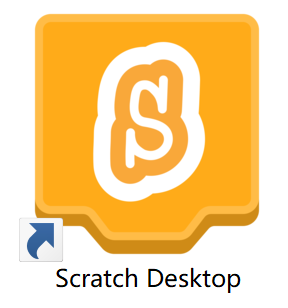
将打开以下默认界面
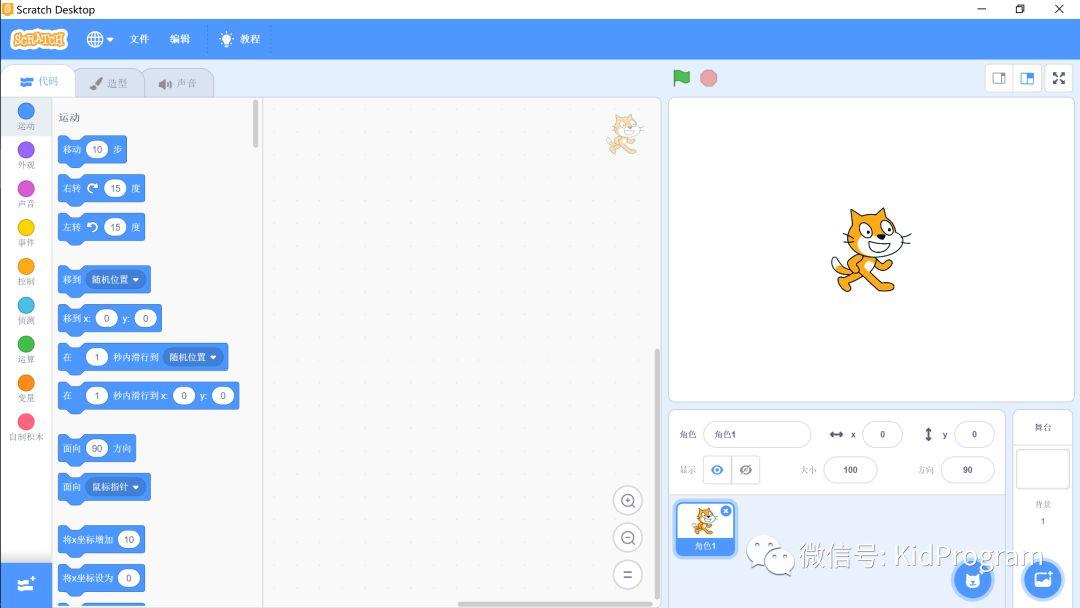
为方便读者能明确我们正在讲解的区块,我们先将各区块标记上A、B、C……
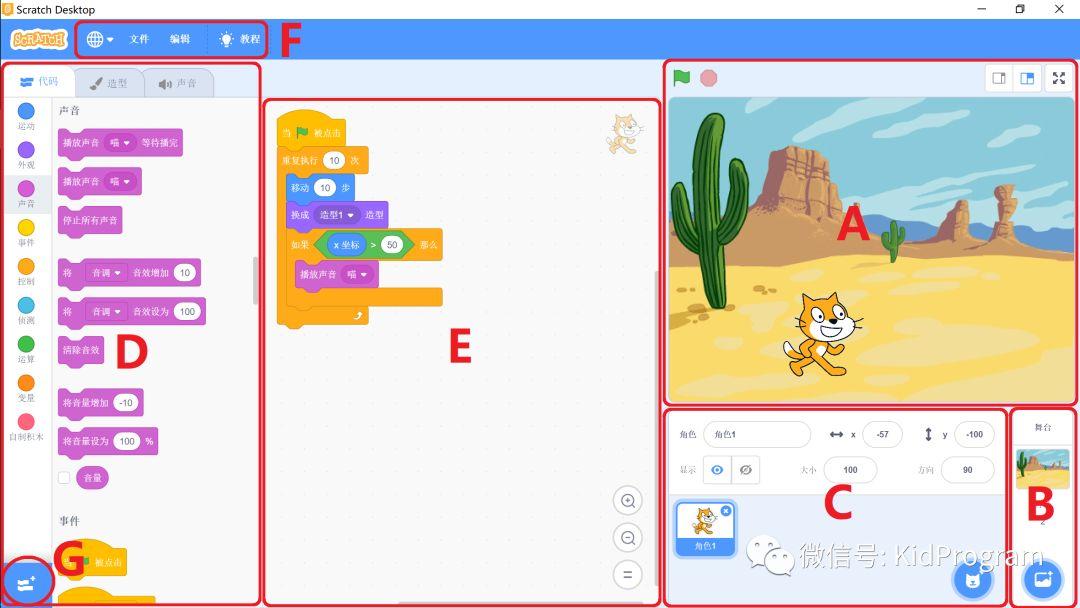
00
—
一个比喻
我们将编程的过程比作演出一场舞台剧。编写程序的你就是舞台剧的导演。我们知道,舞台剧需要有舞台、演员、音响、演出剧本等。
舞台只需一个,但可能要准备多个背景,舞台的背景幕布随着剧本要求切换,舞台可能旋转、升降出道具,还可能有背景音乐。
演员需要若干,他们有各自的服饰、造型,有独立的或者相互关联的剧情,有动作和台词,有时也需要旁白和特有的音乐。
01
—
A区:舞台区
这里是程序运行的区域。也就是“舞台剧的舞台”,舞台背景、演员、声音、剧情,都将在这里呈现给观众。相对应的,你创建的卡通动画、游戏等,都将在这里运行。
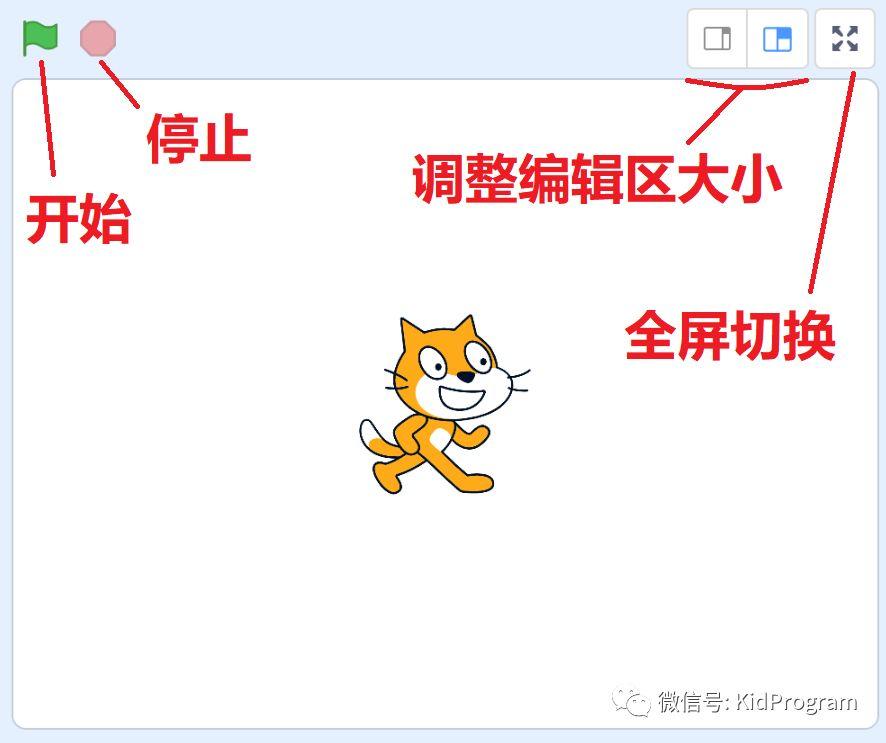
舞台不是无穷大的,它是一个高360、宽480的长方形。更准确的说,它是一个坐标系,X轴的范围-240到240,Y轴的范围-180到180,原点也正是舞台中心点。
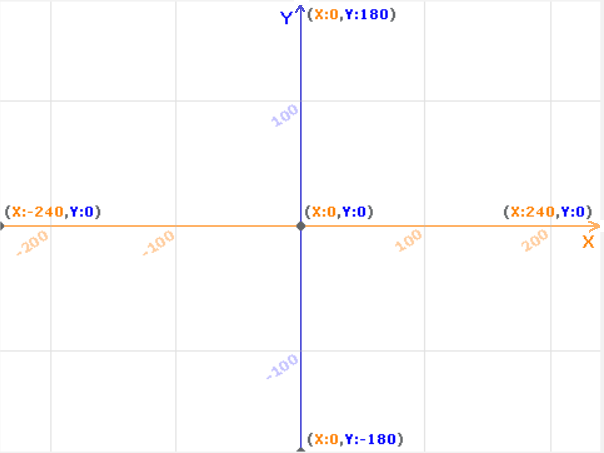
02
—
B区:舞台背景区
这里是设置程序背景的区域。也就是“舞台的幕布、背景”,比如,当剧情发展到海边漫步时,背景变成沙滩;当剧情发展到冬天时,背景变成下雪天。
当该区域的背景被选中时,D区和E区会随之变化,此时在它们之上的所有编程都是只针对背景的,而不是角色。其中,D区的第1个标签“脚本”下面,某些积木将不允许使用,并被隐藏;第2个标签名字变成“背景”。
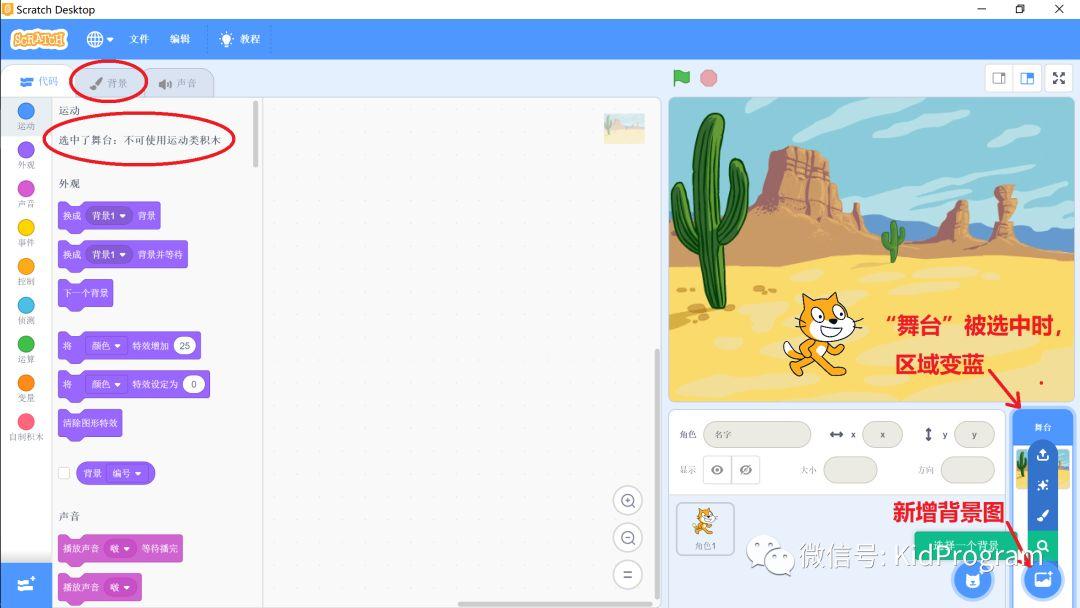
03
—
C区:角色区
这里是设置程序角色的区域。也就是“舞台上的角色”,角色不限定是人,也可以是动物、植物、物品等。
当该区域的某个角色被选中时,D区和E区会随之变化,此时在它们之上的所有编程都是只针对当前的角色,而不是全部角色,更不是舞台。其中,D区的第1个标签“脚本”下面,包含的积木和上文02时不同;第2个标签名字变成“造型”。
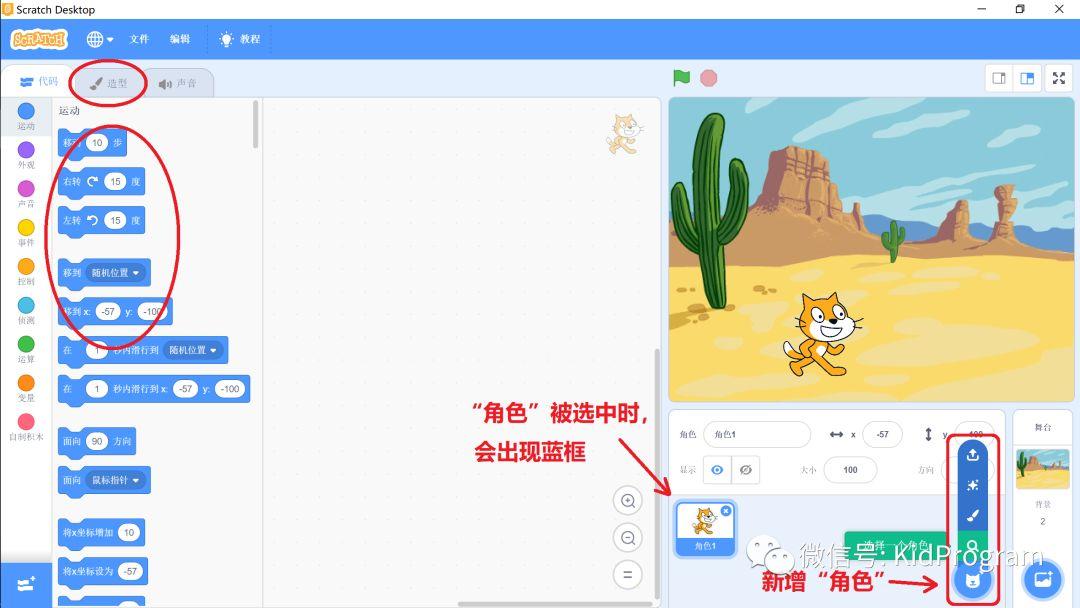
04
—
D区:积木区
这里包含三大块功能:代码、造型(或,背景)、声音。
如上文所说,选中舞台时,D区出现针对舞台的代码、背景、声音;选中角色时,D区出现针对当前角色的代码、造型、声音。
点击TAB切换三大功能模块,右侧的E区将跟随变化,E区才是真正进行编辑的地方。
代码
选择不同的积木分类,下方出现该类的所有积木,并且积木颜色与分类名颜色一致。例如,点击“声音”分类。
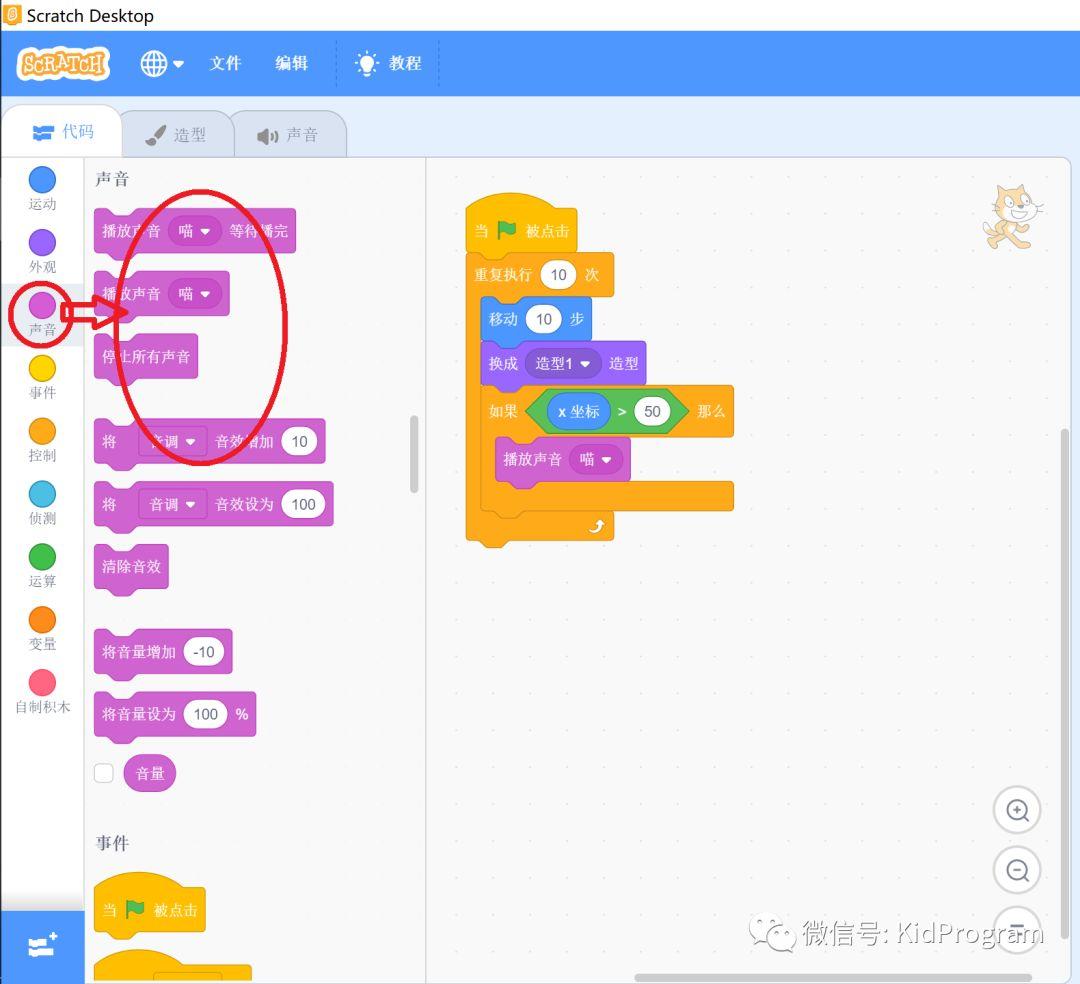
造型 / 背景
提供了多种方式创建新造型:从官方库选取、自己绘制、随机、从本地计算机选取、通过摄像头拍摄。
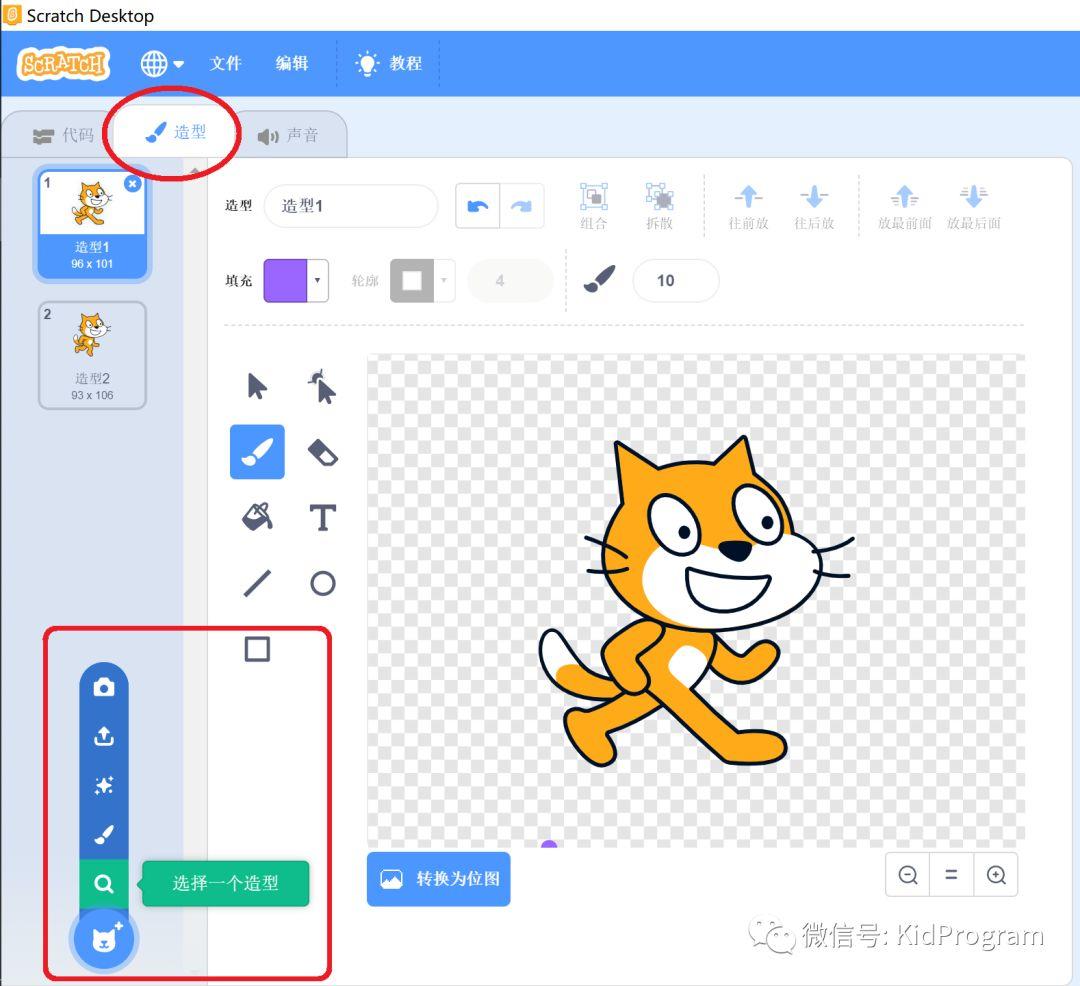
声音
提供了多种方式创建新声音:从官方库选取、通过麦克风录制、随机、从本地计算机选取
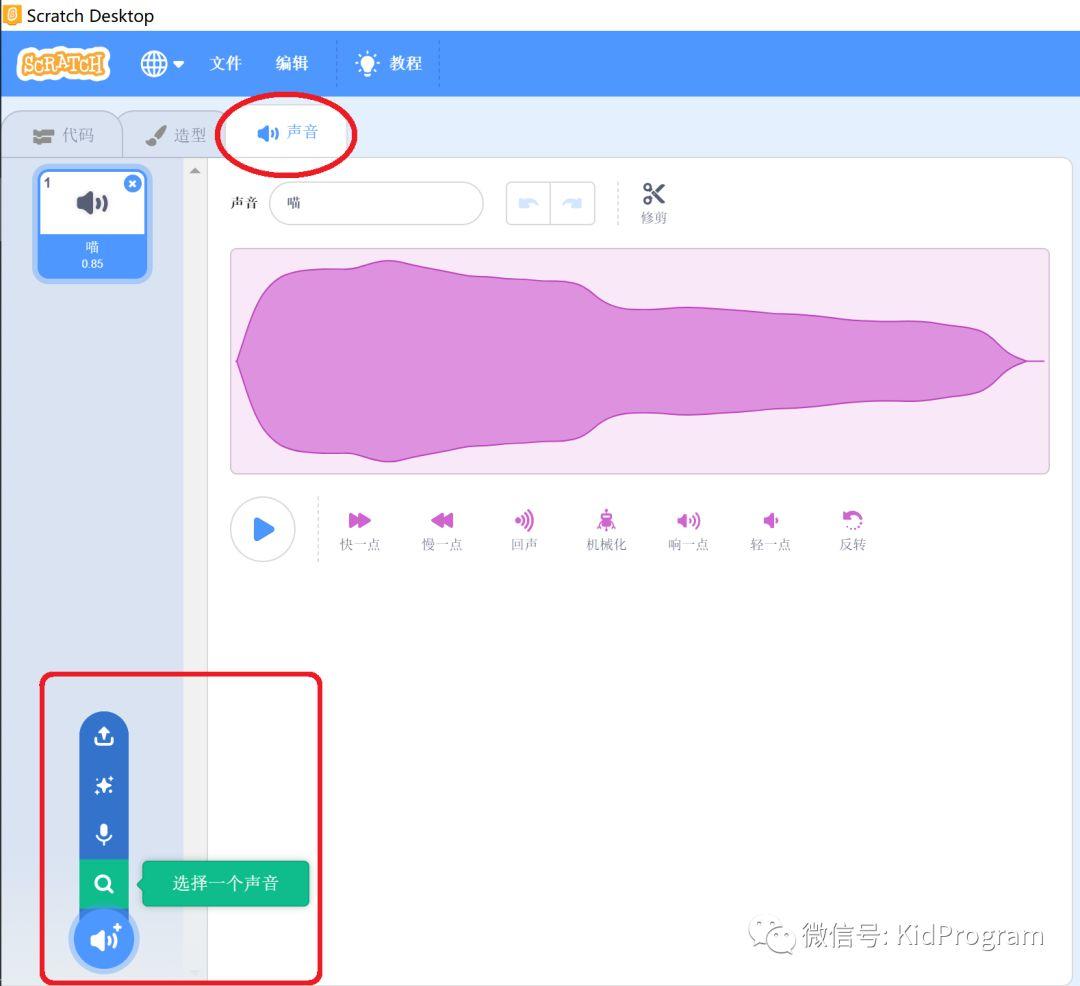
05
—
E区:编辑区
这里是我们进行编程最重要的区域。在这里,导演需要准备好剧本,角色的服饰造型,背景音乐,还有舞台背景设计等。
E区随D区的选择而变化,它可以理解成D区的扩展,E和D配合一起完成编码、编辑功能。
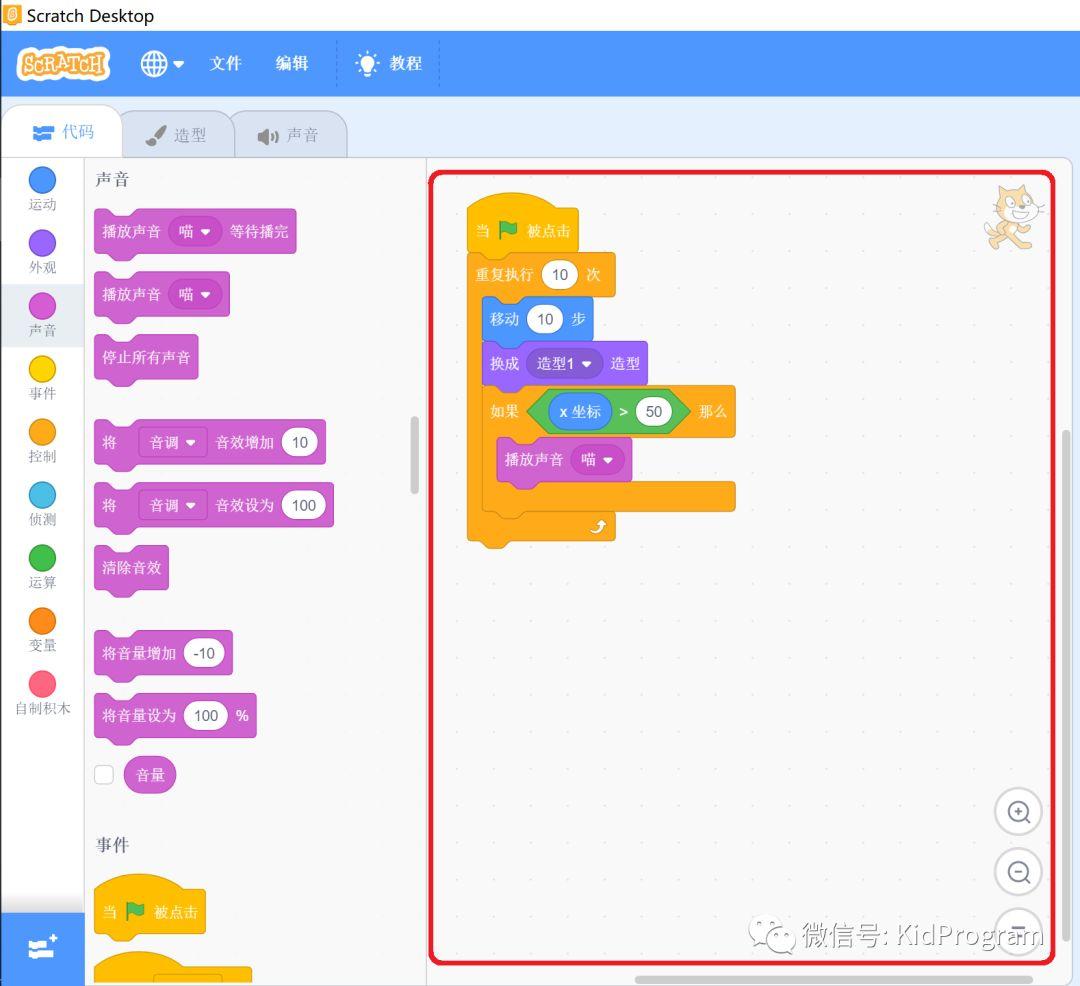
06
—
F区:菜单区
Scratch菜单项不多,最常用是新建项目、保存项目。
其他菜单项使用频率低,用到的时候再介绍。
07
—
G区:添加扩展
“添加扩展”其实是代码的一部分,因特殊所以拿出来单独说。
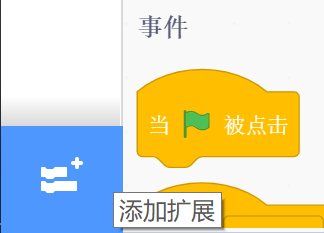
点击【添加扩展】,打开新页面,选中一个扩展,在代码的积木分类栏中将会增加一个分类按钮。
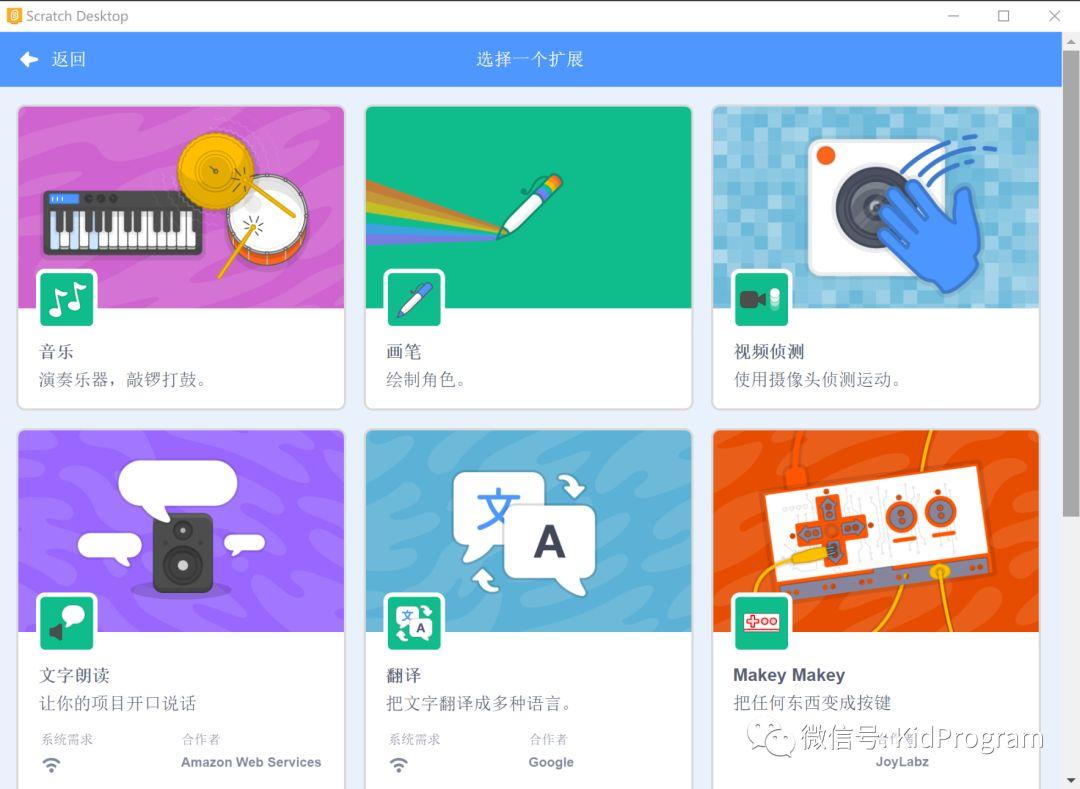
Scratch 2.0中的画笔、音乐、视频相关积木被移到了扩展中,之前的硬件扩展仍然保留,除此之外,还增加了翻译、文字朗读等新的扩展。按照官方的说法,以后还会有更多的玩法被添加到扩展中。

